엑셀 함수 정리
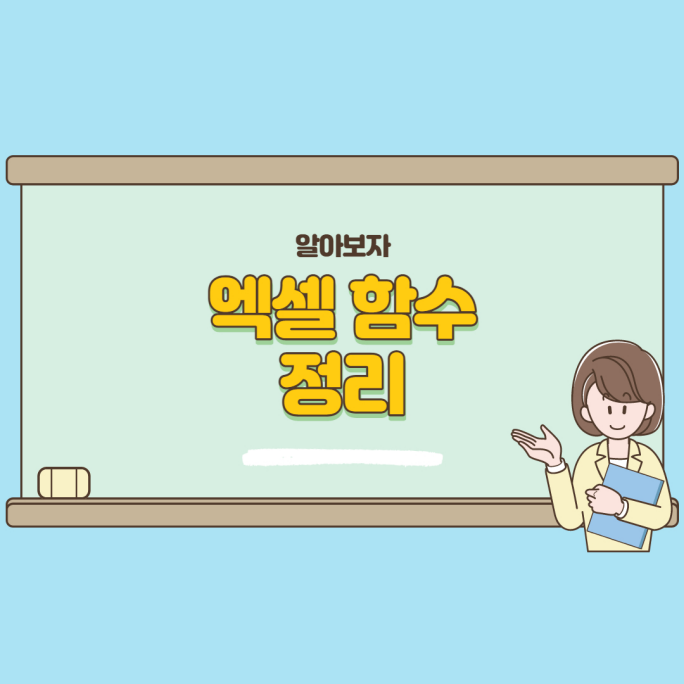
안녕하세요. 이번 포스팅은 엑셀 함수 정리에 대해 포스팅하였습니다!
엑셀 함수는 엑셀 작업을 효율적으로 수행할 수 있도록 도와주는 기능입니다. 엑셀 함수에는 다양한 종류가 있으며, 각각의 용도와 사용법을 알아두면 엑셀 실력을 향상할 수 있습니다. 이 글에서는 엑셀 함수의 기본적인 개념과 자주 사용하는 함수들을 정리해 보겠습니다.
목차
엑셀 함수의 기본 개념
- 엑셀 함수란 특정한 작업을 수행하는 공식입니다. 예를 들어, SUM 함수는 지정한 셀 범위의 합계를 구해주는 함수입니다.
- 엑셀 함수는 = 기호로 시작하며, 괄호 안에 인수를 입력합니다. 인수란 함수가 작동하기 위해 필요한 값이나 셀 범위를 말합니다. 예를 들어, =SUM(A1:A10)은 A1부터 A10까지의 셀 범위의 합계를 구하는 함수입니다.
- 엑셀 함수는 다른 함수와 중첩해서 사용할 수 있습니다. 예를 들어, =AVERAGE(SUM(A1:A10), SUM(B1:B10))은 A1부터 A10까지의 합계와 B1부터 B10까지의 합계의 평균을 구하는 함수입니다.
자주 사용하는 엑셀 함수
엑셀 함수는 용도에 따라 여러 가지 분류로 나눌 수 있습니다. 여기서는 가장 많이 사용되는 몇 가지 분류에 대해 알아보겠습니다.
- 사칙연산 함수: 산술적인 계산을 수행하는 함수입니다. SUM, AVERAGE, PRODUCT, ROUND 등이 있습니다.
- 논리 함수: 조건에 따라 참과 거짓을 판단하거나 반환하는 함수입니다. IF, AND, OR, NOT 등이 있습니다.
- 문자열 함수: 문자열을 조작하거나 변환하는 함수입니다. LEFT, RIGHT, MID, LOWER, UPPER 등이 있습니다.
- 통계 함수: 통계적인 분석을 수행하는 함수입니다. COUNT, MAX, MIN, STDEV, VAR 등이 있습니다.
- 날짜 함수: 날짜와 시간과 관련된 계산을 수행하는 함수입니다. DATE, TODAY, NOW, YEAR, MONTH 등이 있습니다.
- 찾기 및 참조 함수: 특정한 값을 찾거나 참조하는 함수입니다. VLOOKUP, HLOOKUP, INDEX, MATCH 등이 있습니다.
엑셀 함수 정리 예시
이제 각각의 엑셀 함수에 대해 간단한 예시를 들어보겠습니다. 더 자세한 설명과 사용법은 등의 사이트를 참고하세요.
SUM 함수
- SUM 함수는 지정한 셀 범위의 합계를 구해주는 함수입니다.
- 사용법: =SUM(숫자 또는 셀 범위)
- 예시: =SUM(A1:A10)은 A1부터 A10까지의 셀 범위의 합계를 구합니다.
IF 함수
- IF 함수는 조건식이 참이면 참값을, 거짓이면 거짓값을 반환하는 함수입니다.
- 사용법: =IF(조건식, 참값, 거짓값)
- 예시: =IF(A1>60, "합격", "불합격")은 A1 셀의 값이 60보다 크면 "합격"을, 작거나 같으면 "불합격"을 반환합니다.
LEFT 함수
- LEFT 함수는 문자열의 왼쪽에서부터 지정한 개수만큼 문자를 추출하는 함수입니다.
- 사용법: =LEFT(문자열 또는 셀 주소, 추출할 문자 개수)
- 예시: =LEFT("안녕하세요",2)은 "안녕"을 반환합니다.
COUNT 함수
- COUNT 함수는 숫자로 된 셀의 개수를 세어주는 함수입니다.
- 사용법: =COUNT(숫자 또는 셀 범위)
- 예시: =COUNT(A1:A10)은 A1부터 A10까지의 셀 범위 중 숫자로 된 셀의 개수를 세어줍니다.
DATE 함수
- DATE 함수는 연도, 월, 일을 입력하면 해당 날짜를 반환하는 함수입니다.
- 사용법: =DATE(년도, 월, 일)
- 예시: =DATE(2020,12,25)은 2020년 12월 25일을 반환합니다.
VLOOKUP 함수
- VLOOKUP 함수는 특정 값을 기준으로 왼쪽에서 오른쪽으로 데이터를 찾아주는 수직 조회함수입니다.
- 사용법: =VLOOKUP(기준값 또는 셀 주소, 조회할 표 또는 셀 범위, 반환할 열 번호 또는 필드명, 정확히 일치할지 여부) - 예시: =VLOOKUP("김철수", A2:D10, "성적", FALSE)은 A2부터 D10까지의 표에서 "김철수"라는 이름을 기준으로 성적이라는 필드명에 해당하는 값을 정확히 일치하는 경우에만 반환합니다.
마무리
이상으로 엑셀함수 정리에 대해 알아보았습니다. 엑셀함수는 다양하고 복잡할 수 있지만 자주 사용하고 익숙해지면 엑셀 작업을 더욱 쉽고 빠르게 할 수 있습니다.
이 글에서 소개한 엑셀함수 외에도 많은 종류의 엑셀함수가 있으니 필요에 따라 찾아서 활용해 보세요. 감사합니다.
이런글도 보고가세요!
[엑셀] 인쇄영역 설정하는 방법
엑셀을 사용하다 보면 워크시트 전체를 인쇄하지 않고 일부분만 인쇄하고 싶은 경우가 있습니다. 예를 들어, 표나 그래프, 수식 등의 특정 영역만 인쇄하거나, 여러 페이지에 걸친 데이터를 한
spacestory777.tistory.com
[엑셀] 중복값 찾기, 제거, 표시하는 방법 4가지
더보기 엑셀에서 중복값을 쉽게 찾고 제거하고 표시하는 방법을 알아보자 엑셀은 데이터를 다루는 데 필수적인 프로그램입니다. 하지만 데이터가 많아지면 중복되는 값이 생길 수 있습니다. 이
spacestory777.tistory.com
[엑셀] COUNT함수 및 연계함수 사용법
엑셀에서는 셀 범위 안에 있는 데이터의 개수를 셀 수 있는 다양한 함수를 제공합니다. 이러한 함수들은 통계 함수라고도 하며, 숫자 데이터, 텍스트 데이터, 공백 데이터 등을 조건에 따라 세어
spacestory777.tistory.com
[엑셀]엑셀 if함수 사용법
엑셀 if함수는 엑셀에서 가장 많이 사용하는 함수 중 하나입니다. if함수는 특정 조건을 만족하면 참(true)이라는 결과를 출력하고, 만족하지 않으면 거짓(false)이라는 결과를 출력하는 함수입니다
spacestory777.tistory.com
엑셀 단축키 모음집
안녕하세요. 이번 포스팅은 엑셀 단축키에 대한 내용입니다. 엑셀 단축키는 엑셀 작업을 더욱 빠르고 편리하게 할 수 있도록 도와주는 기능입니다. 엑셀 단축키에는 다양한 종류가 있으며, 각각
spacestory777.tistory.com
'전문엑셀 > 엑셀' 카테고리의 다른 글
| [엑셀] 인쇄영역 설정하는 방법 (23) | 2023.05.27 |
|---|---|
| [엑셀] 중복값 찾기, 제거, 표시하는 방법 4가지 (13) | 2023.05.27 |
| [엑셀] COUNT함수 및 연계함수 사용법 (14) | 2023.05.24 |
| [엑셀]엑셀 if함수 사용법 (33) | 2023.05.23 |
| 엑셀 단축키 모음집 (34) | 2023.05.22 |




댓글